A pesar de que los usuarios de Android tienen la capacidad de descargar versiones pirateadas de aplicaciones pagas en sitios pirateados, las personas adecuadas todavía prefieren comprar software en Google Play. Al final, no será posible hacer una espiral de suscripción incluso con todas las ganas, y sin ellas, muchos ya no pueden imaginar su vida. Por lo tanto, lo desee o no, debe vincular el mapa a Google Play, incluso si solo tiene la intención de usarlo una vez al mes, o incluso con menos frecuencia. Otra cosa es que muchos no tienen idea de cómo hacer esto. Entonces, lo resolveremos.
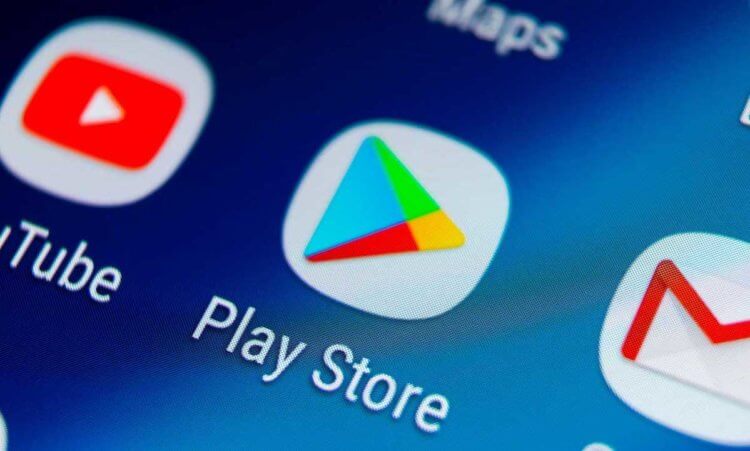
En primer lugar, aclararé que puedes vincular cualquier tarjeta a Google Play. Puede ser al menos MasterCard, Visa, American Express o Mir “de plástico”, al menos una tarjeta Maestro virtual, al menos PayPal. Por lo tanto, no importa en absoluto qué banco y qué sistema de pago uses, puedes vincular absolutamente cualquier tarjeta, a excepción de algunas tarjetas muy específicas de China. Google Play puede tener problemas con ellos.
Cómo vincular un mapa a Google Play
Hay varias formas de vincular un mapa, pero analizaré la más simple y conveniente:
Inicie Google Play y haga clic en el icono de perfil; en la ventana que se abre, seleccione “Pagos y suscripciones”;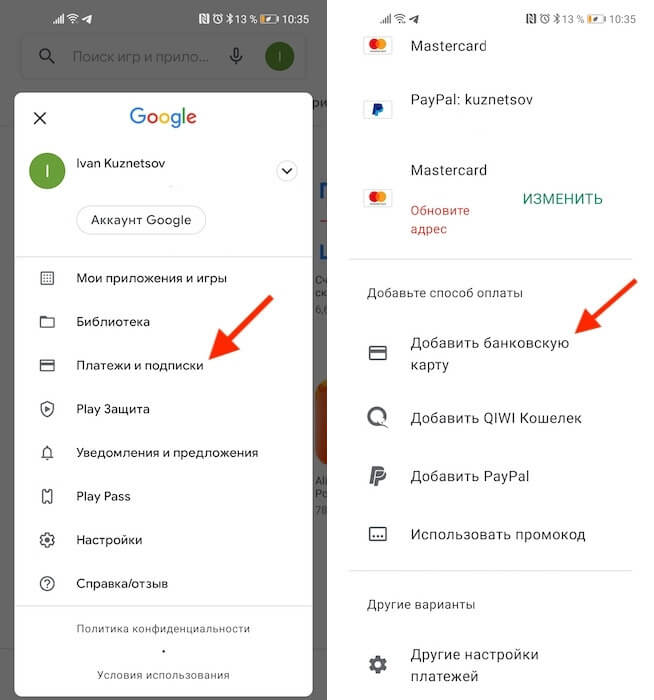 Abra la pestaña “Métodos de pago” y desplácese hacia abajo;
Abra la pestaña “Métodos de pago” y desplácese hacia abajo;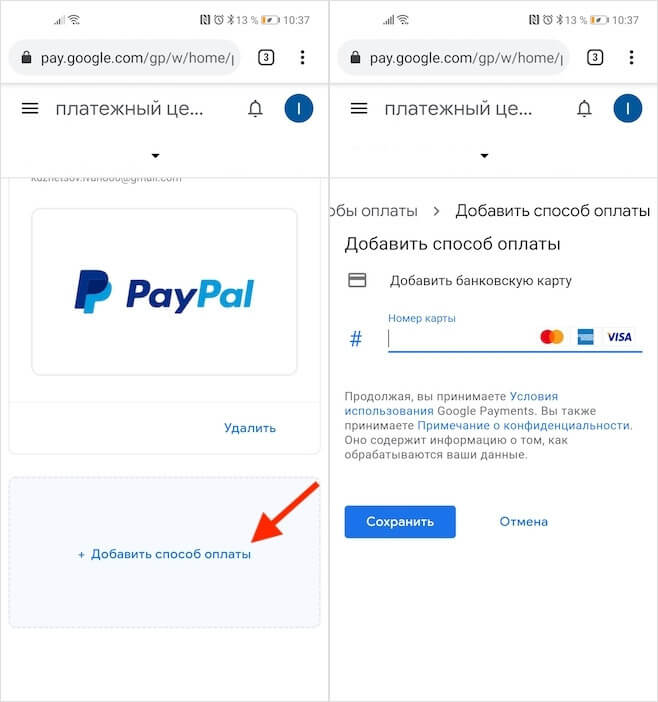 Haga clic en “Agregar una tarjeta bancaria” y vaya al sitio web de Google, ingrese los detalles de su tarjeta bancaria y confirme el enlace.
Haga clic en “Agregar una tarjeta bancaria” y vaya al sitio web de Google, ingrese los detalles de su tarjeta bancaria y confirme el enlace.
Antes de vincular la tarjeta, es muy importante asegurarse de que haya dinero allí. Porque Google te debitará y te reembolsará de inmediato una pequeña cantidad. Como regla general, es de 5-15 rublos si elige la región “Rusia” y 1 dólar (75-80 rublos) si elige los Estados Unidos. Si no hay dinero en la tarjeta, la vinculación no funcionará y deberá reponer su cuenta y realizar las mismas manipulaciones nuevamente.
Cómo habilitar la huella digital en Google Play
Una vez que la tarjeta esté vinculada, se utilizará para pagar todas las compras, productos integrados en la aplicación y suscripciones. Por lo tanto, por su propia seguridad, se recomienda habilitar la confirmación de transacciones utilizando datos biométricos:
Vaya a Google Play y haga clic en el icono de perfil; en la ventana que se abre, seleccione y abra “Configuración”;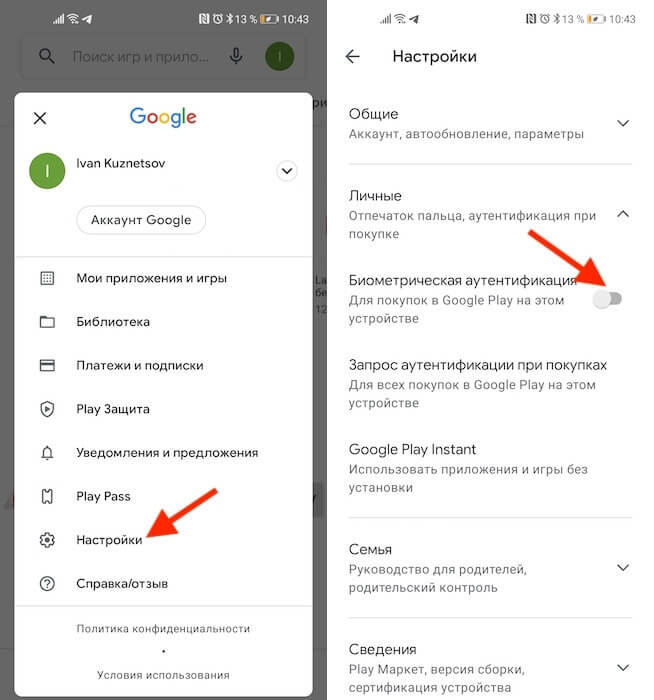 En la pestaña “Personal”, seleccione “Autenticación biométrica” Introduzca su contraseña de correo electrónico para confirmar la acción.
En la pestaña “Personal”, seleccione “Autenticación biométrica” Introduzca su contraseña de correo electrónico para confirmar la acción.
Ahora no se realiza ninguna compra sin la confirmación de su huella digital. Esta es una característica de seguridad muy importante porque evitará que aquellos que tienen acceso a su teléfono inteligente, por ejemplo, los miembros de su familia, compren algo por su cuenta sin su conocimiento. Siempre que se presione el botón para comprar o pagar una suscripción, aparecerá una ventana en la pantalla solicitando la verificación del pago por biometría.
Cómo eliminar un mapa de Google Play
Puede desvincular una tarjeta previamente vinculada exactamente en el mismo escenario que la vinculación:
Inicie Google Play y haga clic en el icono de perfil; En la ventana que se abre, seleccione “Pagos y suscripciones”; Abra la pestaña “Métodos de pago” y desplácese hacia abajo;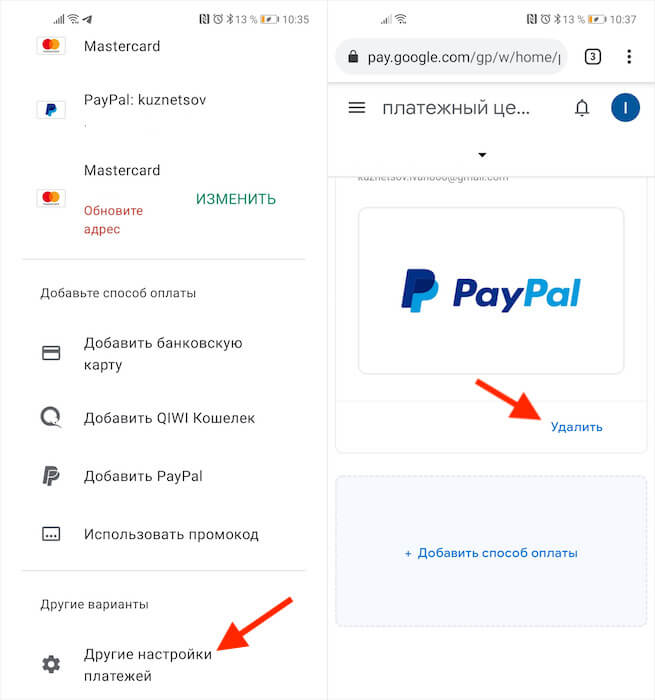 Haga clic en “Otras configuraciones de pago” y vaya al sitio de Google, busque la tarjeta que desee y haga clic en el botón “Eliminar” que se encuentra debajo.
Haga clic en “Otras configuraciones de pago” y vaya al sitio de Google, busque la tarjeta que desee y haga clic en el botón “Eliminar” que se encuentra debajo.
Es importante comprender que eliminar un mapa de Google Play por sí solo no cancela las suscripciones asociadas con él. El pago por ellos continuará debitándose, incluso si lo desvincula de su cuenta. Por lo tanto, se recomienda que primero desactive las suscripciones. Hablamos sobre cómo hacer esto en un artículo separado; asegúrese de leerlo. Además, debe deshabilitar las suscripciones antes de desatar la tarjeta, para no provocar un conflicto.
